- データ復旧
- iOS データリカバリ
- PC / Mac データリカバリ
- ディスク
- Blu-ray プレイヤー
- ファイル転送
- iPhone データ転送
- 修復 & ロック解除
- iOS システム修復
- iPhone ロック解除

AppGeekerの目標は、エンターテインメント、システムの修復、及びデータのより安全かつ効率的な管理など、ユーザーのニーズに合った最適なソリューションを提供することです。
パスコードを忘れた場合は、Apple の iTunes と iCloud で iPad のロックを解除できます。または専用の画面ロック解除アプリを使って、パスコードなしで iPad のロックも解除できます。
パソコンのパスワードを忘れることは、この時代に悲惨なことであり、iPad(mini、Air、Pro)のロックを解除するためのパスコードを忘れることも同様です。
iPad のパスコードを忘れた場合、忘れたパスコードを取り戻す方法はありませんが、iPadのロックを解除するのは簡単です。理由は何年も放置されて長時間使用しておらず、iPadのパスコードを忘れてしまった場合や、新品のiPadに設定したパスコードを急に思い出せない場合でも、タブレットのデータを消去して再びアクセスすることができます。
ヒント
iPadのパスコードを思い出せないとき、間違ったロックパスコードを何度も試した結果、iPadを使用不能にした可能性があります。
この場合、パスコードを忘れてもiPadをワイプして復元することで、iPadの画面ロックを解除できます。この方法は、iPadで思い出せないパスコードを再度当てることが認められても、10回もパスワードを間違って入力した後にiPadを完全にロックアウトしたも構いません。
これは、iPad でパスコードを忘れたときに Apple が提案したトリックです。
iTunes (またはFinder)でiPadを検出し、「復元」ボタンをクリックすることだけで、忘れたパスコードが削除されます。iTunes (またはFinder)を使って、パスコードを忘れたiPadをロック解除するプロセスを説明するステップバイステップのガイドを紹介します。
Part 1:iPadが信頼し、最近同期したパソコンを使用する場合
iPadをWindowsパソコンまたはMacに接続し、iTunes(またはFinder)を起動します。タブレットを見つけて、「iPadを復元」ボタンをクリックします。最初にコンテンツをバックアップするするように求められた場合は、「バックアップ」をクリックします。次に、タブレットが工場出荷時の状態にリセットされ、iPadのロック画面と忘れたパスコードの消去が開始されます。
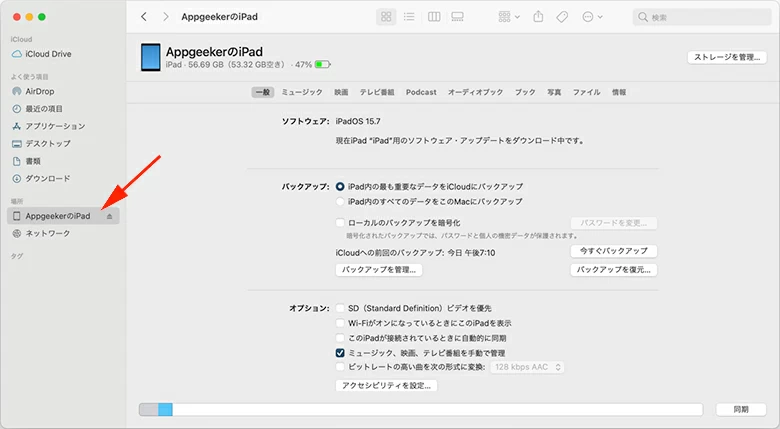
Part 2:iPadと一度も同期されていないパソコンを使用する場合
iPadを購入したばかりで、まだどのコンピューターとも同期していない、パスコードを忘れてしまった場合は、タブレットをリカバリモードにしてみてください。このモードでは、忘れてしまったパスコードがなくても、iTunes (または Finder) が自動的にデバイスを検出します。
ホームボタンを搭載したiPadの場合:
iPad をコンピュータから切り離した状態で、トップボタンを長押して、電源スライダーが表示されたらそれをドラッグしてタブレットを電源オフにします。次に、ホームボタンを押しながらタブレットをパソコンに接続します。リカバリモード画面が表示されるまでホームボタンを離さないでください。リカバリモード画面では、パソコンまたはiTunesアイコンを指すケーブルの画面が表示されます。
ホームボタンが搭載されないiPadの場合:
iPadからケーブルをすべて抜き、トップボタンと音量を上げる/下げるボタンを同時に押し続け、電源オフスライダーが表示されたら、それをドラッグしてiPadを電源オフにします。画面が真っ黒になった後、トップボタンを押しながらタブレットをパソコンに接続します。パソコンまたはiTunesに接続されていることを示すケーブルが黒い画面に表示されている場合は、リカバリモードになっています。
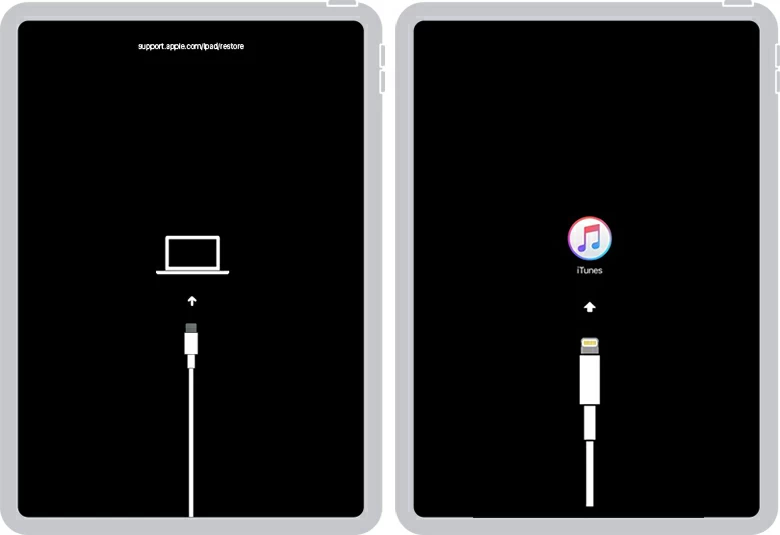
iTunes または Finder で iPad を探します。プロンプトが表示されたら、「復元」を選択してiPadの忘れたパスコードを削除します。復元プロセス中にiPadが再起動し、思い出せないパスコードを入力要求する画面に戻ってきた場合は、上記の手順を繰り返して再度リカバリモードに入ります。
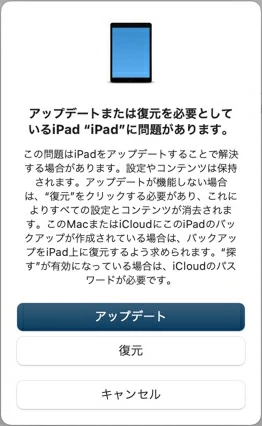
これで、「iPadのパスコードを忘れた」問題が修正されました。次に、iPadをセットアップします。セットアッププロセスの途中で、パソコンまたはiCloud にバックアップしたデータを復元するオプションが表示されます。
設定した後にiPadのロック画面パスワードを忘れてしまうことは少なくないでしょう。また、iPadから設定したことのないパスコードの入力を求められ、ロックアウトされる場合もあるでしょう。
幸いなことに、その問題が発生する原因は何であれ、iPhone Unlocker があれば、全然構いません。その名前で呼ばれるが、このツールはパスコードを忘れたときに、思い出せない古いパスコードと一緒にデータをきれいに消去してiPadをリセットもできます。
iPad のパスワードを忘れた問題を解決する前に、以下のものを用意してください:
1. Windowsパソコン または Mac
2. iPad 用の Lightning ケーブル
3. iPhone Unlocker - 次のダウンロード リンクからツールを取得しましょう:
準備ができたら、ツールを起動し、「パスコード 解除」を選択します。次に、「スタート」ボタンをクリックします。

USB ケーブルを iPad の下部にある Lightning ポートに差し込み、ケーブルのもう一方の端末をパソコンの USB ポートに接続します。そしてツールは Apple タブレットを検出し、画面にデバイスの情報を表示します。
そうでない場合は、画面上のプロンプトに従って、iPad をリカバリモードにします。検出されたら、デバイスの詳細を手動で選択します。
次に進むには、「スタート」ボタンをクリックします。
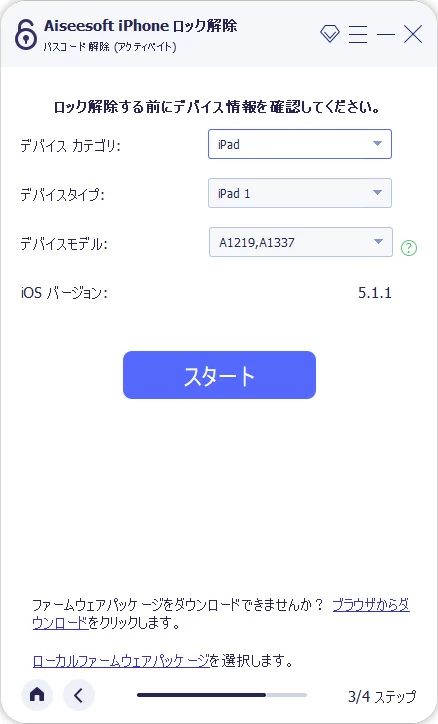
忘れたパスコードのリセットを行う前に、タブレットに利用可能な最新のシステムファームウェアパッケージがダウンロードされます。このプロセスは、15分くらいで終わります。
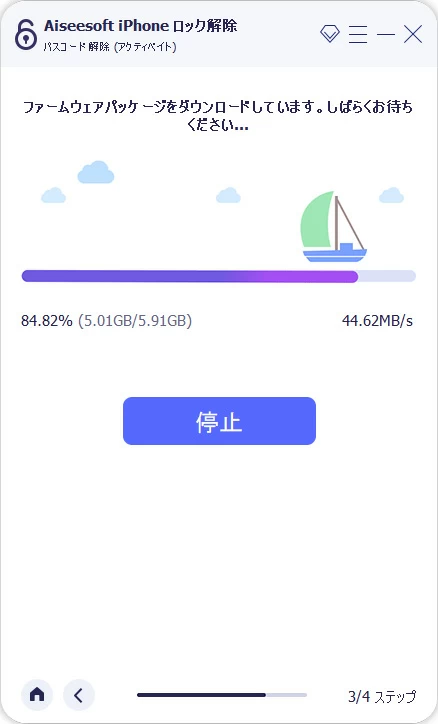
最後に、フィールドに「0000」を入力し、アンロックボタンをクリックします。
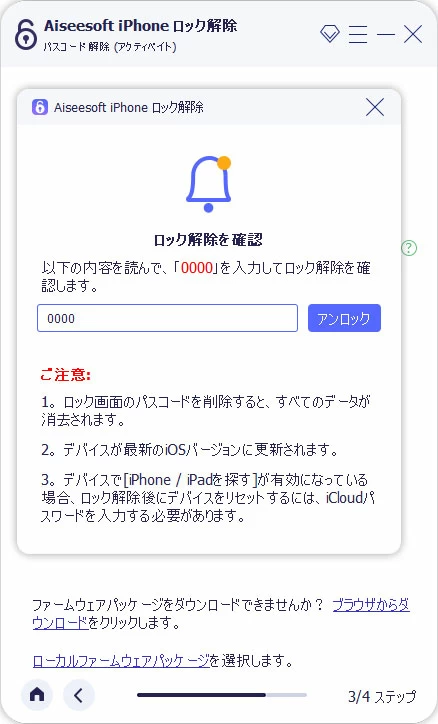
起動したら、忘れたパスコードでロックされた iPad を開き、最初から設定してもう一度使用することができます。
初期化する(リセット)ことは、iPadをロック解除するやソフトウェアの問題を処理するための有効な手段ですが、デバイスに保存されたすべてのコンテンツと設定が失うという大きな代償を払うことになります。そのため、iTunes 、 iCloud、またはサードパーティーアプリ「iPhoneデータ復元」を使ってiPadのコピーを作成し、重要なものをすべてバックアップすることが、賢明な行動と言えます。
「iPad のロック画面のパスワードを思い出せず、パソコンにアクセスできないときはどうすればよいか」という場合は、「iPad を探す」機能で忘れた iPad のパスコードを消去してみましょう。
iCloud.com でiPad の忘れたパスコードを消去する方法を紹介します:
iCloudの「iPhoneを探す」に移動し、ロックパスコードがわからない、ロックされた iPad に関連付けられている同じApple ID でサインインします。最初のページで、「すべてのデバイス」をクリックし、パスコードなしでロックを解除する iPad を選択します。次に、「iPadを消去」をクリックします。iPadがオンラインの場合、iCloud がすべてのデータと設定をリモートで消去するのを開始します。
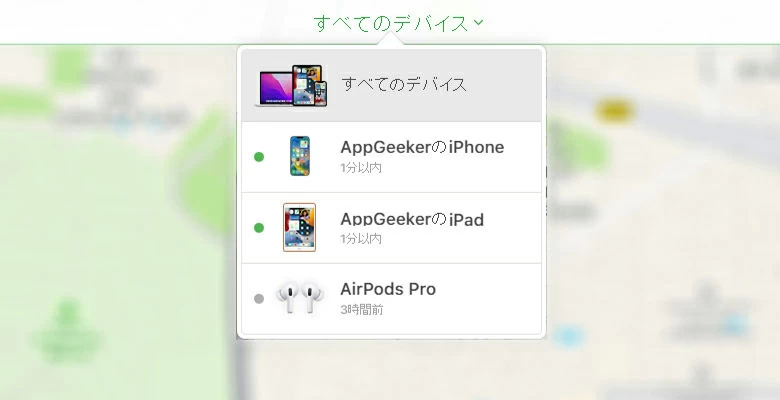
探すアプリで忘れた iPad ロック コードを消去します。
任意の iOS デバイスで「探す」アプリを開き、Apple ID 資格情報を入力してサインインします。次に、下部から「デバイスを探す」をタップし、ロックされた iPad をタップします。「このデバイスを消去」を選択し、次の画面上の指示を完了して、リモート消去を開始します。
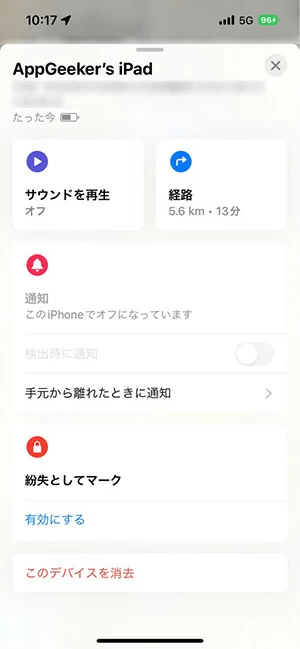
注意:
これで、iPad のロック解除パスコードを忘れた問題を乗り越えたでしょう。iPadで忘れたパスワードを新しいパスワードに置き換える際に、記憶に残るパスコードを作成し、メモに書いておいで、安全なところに保存することをおすすめです。